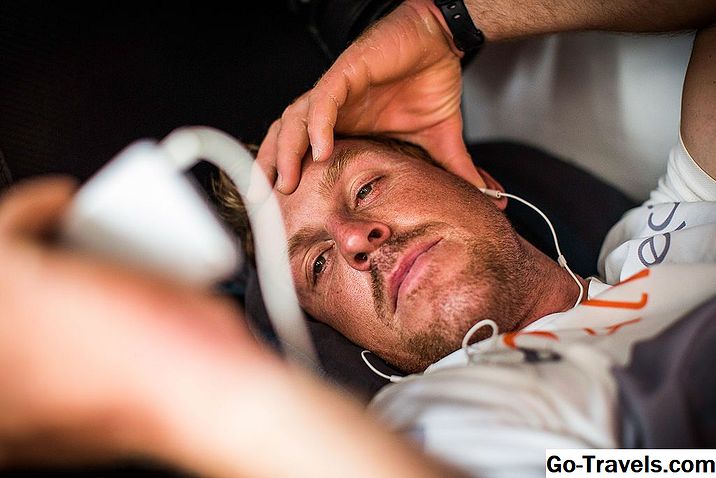Mayroong higit pa sa pagbuo ng iTunes library kaysa sa pagkolekta ng maraming kanta. Kung nais mong magkaroon ng anumang kontrol sa kung aling mga kanta na iyong pinapakinggan at kailan, dapat kang lumikha at pamahalaan ang mga playlist. Ang isang playlist ay isang grupo ng mga kanta na iyong inilagay batay sa ilang uri ng tema. Ang tema ay maaaring maging isang paboritong artist o grupo, ang iyong mga paboritong oldies, o ang mga kanta na nag-udyok sa iyo upang gumana nang mas mahirap sa gilingang pinepedalan o pakinggan habang pinutol ang damuhan o nagpapalibot sa niyebe.
Ibalik ang Iyong iTunes Music Library sa pamamagitan ng Pagkopya ng Musika Mula sa Iyong iPod
Maaari kang bumuo ng isang simpleng playlist gamit ang tampok na iTunes smart playlist, o maaari kang bumuo ng isang napaka-komplikadong playlist na maaaring magbago nang buo sa paglipas ng panahon.
Kung ikaw ay tulad ng karamihan sa mga tao, mabilis kang magtatayo ng isang mahabang listahan ng mga playlist, na may maraming mga kanta sa karaniwan. Madali na masubaybayan kung aling mga kanta ang iyong inilagay sa kung aling mga playlist. Sa kabutihang-palad, may isang paraan para sa paghahanap ng iTunes kung aling mga playlist ang ginagamit sa isang kanta.
Alamin kung Aling mga Playlist ang Isama ang Isang Tiyak na Kanta
iTunes 11
- Ilunsad iTunes, na matatagpuan sa Mga Application folder.
- Tiyaking tinitingnan mo ang iyong library ng musika sa pamamagitan ng pagpili sa Library na pindutan, na matatagpuan sa iTunes toolbar. Tandaan: Ang pindutan ng Library ay nasa malayong kanan; nagbabago ito mula sa Library sa iTunes Store, depende sa kung tinitingnan mo ang tindahan o ang iyong library ng musika. Kung hindi mo makita ang pindutan ng Library, ngunit sa halip tingnan ang iTunes Store, pagkatapos ay tinitingnan mo na ang iyong library ng musika.
- Piliin ang Kanta galing sa iTunes toolbar. Maaari mo ring piliing tingnan ang iyong library ng musika sa pamamagitan ng Album, Artist, o Genre. Para sa halimbawang ito, piliin Kanta.
- Mag-right-click sa pamagat ng isang kanta at piliinIpakita sa Playlist mula sa pop-up na menu.
- Ang isang submenu ay lalabas, na nagpapakita ng lahat ng mga playlist na pagmamay-ari ng kanta.
- Ipinapakita ang mga playlist na may icon na nagpapakita kung paano nilikha ang playlist. Ang isang sprocket icon ay nagpapahiwatig ng matalinong playlist, habang ang isang tauhan at tala ay nagpapahiwatig ng isang playlist na nilikha nang manu-mano.
- Kung nais mo, maaari kang pumili ng isang playlist mula sa submenu, na magdudulot sa buong display ng napiling playlist.
iTunes 12
- Ilunsad iTunes, na matatagpuan sa iyong Mga Application folder.
- Tiyakin na ang iTunes ay nagpapakita ng nilalaman mula sa iyong library ng musika sa pamamagitan ng pagpili Ang aking Musika galing sa iTunes toolbar. Depende sa rebisyon ng iTunes na iyong ginagamit, ang Aking Musika ay maaaring mapalitan ng isang pindutang may label na Library. Matatagpuan ang Aking Musika o Library patungo sa kaliwang bahagi ng toolbar.
- Maaari mong ayusin ang iyong library ng musika sa pamamagitan ng iba't ibang pamantayan, kabilang ang Mga Kanta, Artist, at Album. Maaari mong gamitin ang alinman sa mga paraan ng pag-uuri, ngunit para sa halimbawang ito, gagamitin namin Kanta. Piliin ang Kanta mula sa pag-uuri ng button sa kaliwang kaliwa ng iTunes toolbar o mula sa loob ng sidebar ng iTunes. Tandaan: Ang pindutan ng pag-uuri ay nagpapakita ng kasalukuyang paraan ng pag-uuri, kaya kung sinasabi nito Kanta, hindi mo kailangang gawin.
- Mag-right-click sa pamagat ng isang kanta at piliinIpakita sa Playlist mula sa pop-up na menu
- Ang isang listahan ng mga playlist na naglalaman ng napiling kanta ay lilitaw sa isang submenu.
- Ang mga playlist na naglalaman ng napiling kanta ay naka-grupo ayon sa uri. Inilalarawan ang mga smart playlist na may isang sprocket icon; Ang mga playlist na nilikha mo nang manu-mano ay gumagamit ng isang tauhan ng musika at icon ng mga tala.
- Maaari kang tumalon sa isa sa ipinapakitang mga playlist sa pamamagitan ng pagpili nito mula sa submenu.